Windows 7 コンピュータでユーザーが Telnet サービスの開始に失敗した場合はどうすればよいですか? まず、コンピュータの操作パネルを開き、[プログラムと機能] オプションをクリックして、[Telnet クライアント] と [Telnet サーバー] の 2 つのボックスをオンにします。をクリックし、[OK] をクリックして Telnet サービスのインストールを開始し、インストールが完了するまで待ち、サービス ディレクトリを開き、 をクリックして Telnet サービスを開始します。
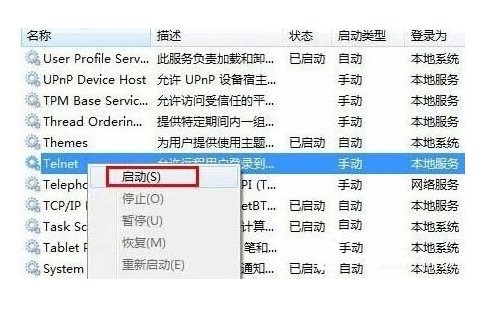
Windows 7 で Telnet サービス ソリューションを開くことができませんでした
1. 「スタート」→「操作パネル」→「プログラム」、「プログラムと機能」をクリックします。 「「Windows の機能の有効化または無効化」を見つけてクリックし、Windows システム機能設定のプロンプト ボックスに入り、「Telnet クライアント」と「Telnet サーバー」を見つけてチェックし、最後に「OK」ボタンを押して、インストールが完了するまで少し待ちます
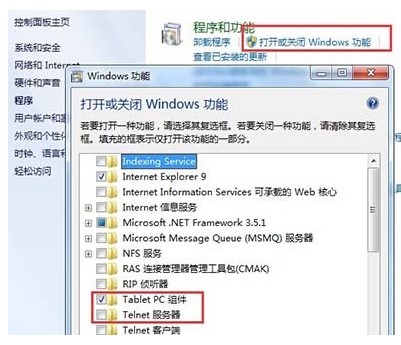
#2. Windows 7 システムからダウンロードした Telnet サービスのインストールが完了すると、デフォルトで無効になっています。サービスも開始する必要があります。円形のスタート ボタンをクリックします。 Win7の万能入力ボックスに「サービス」と入力し、検索結果から「サービス」プログラムをクリックし、Win7のサービス設定を入力します。
##3. Windows7 のサービス項目をクリックすると、リスト内で Telnet が表示され、ステータスが無効になっていることがわかります。Telnet 項目をダブルクリックするか、右クリック メニューから [プロパティ] を選択し、[無効] に変更します。 「手動」に変更し、サービスディレクトリに戻り、Telnetの右クリックメニューから「プロパティ」を選択します。その後、Windows 7 システムによってダウンロードされた Telnet サービスが開始されます以上がWindows 7 で Telnet サービスを開くことができない場合の解決策の詳細内容です。詳細については、PHP 中国語 Web サイトの他の関連記事を参照してください。